为什么win10电脑突然变卡 win10电脑突然变卡的处理方法
更新时间:2022-03-06 10:35:00作者:mei
win10系统运行好好的突然就变卡,即便关机重启还是一样,这种情况想必大部分用户都遇到过,新手用户面对这种问题束手无策,造成电脑变卡的原因有很多,面对这种情况,今天分享一篇解决经验,供大家学习参考。
1、找到Win图标系统盘,点击右键选择属性进入;
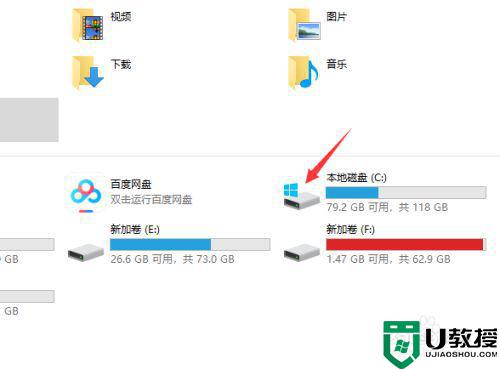
2、进入系统盘属性界面,选择磁盘清理;
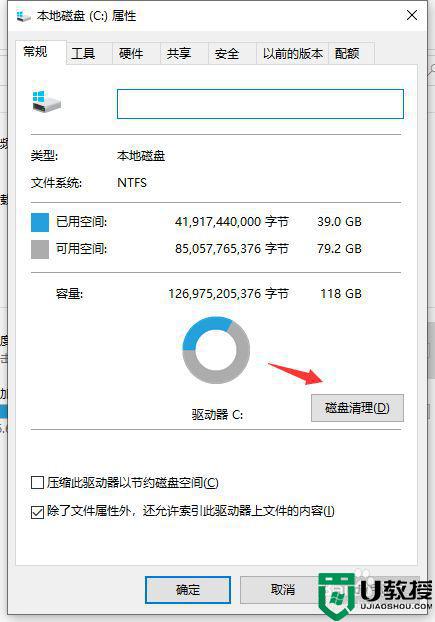
3、勾选需要清理的垃圾文件,点击确定按钮;
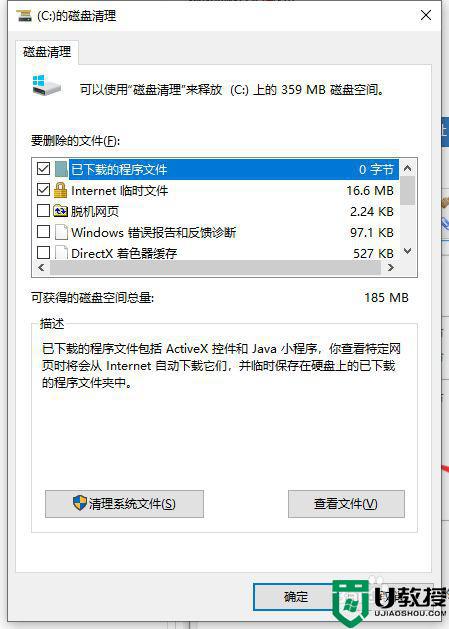
4、弹出清理确定窗口,点击删除文件,清理完毕回到系统盘属性界面。点击系统盘属性界面,点击“工具”选项卡,选择优化即可。

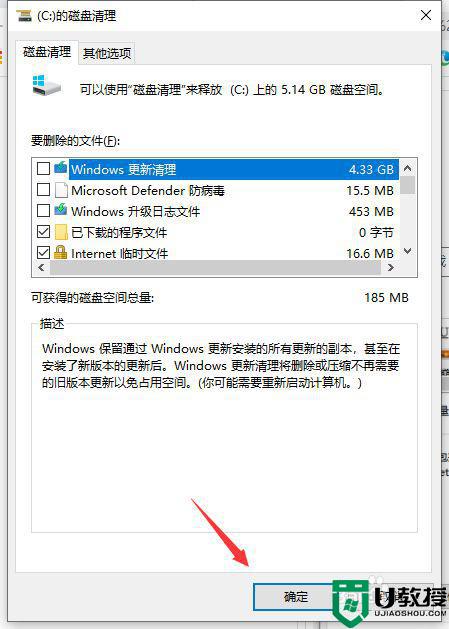
以上分享win10电脑突然变卡的处理方法,清理系统盘空间可以解决卡顿问题,有需求的快来试试。
为什么win10电脑突然变卡 win10电脑突然变卡的处理方法相关教程
- win10突然变卡顿什么情况 解决win10突然变卡顿的方法
- win10原本很好突然变卡怎么办 win10突然变卡顿的两种解决方法
- win10电脑屏幕突然变暗怎么回事 win10电脑显示器突然变暗的处理方法
- 为什么win10开机突然变慢了 详解win10开机突然变慢的处理方法
- win10电脑wifi突然变成红叉怎么回事 win10wifi突然变成红叉的四种解决方法
- win10电脑突然黑屏怎么回事 win10电脑突然黑屏的修复方法
- win10系统突然卡顿怎么回事 win10电脑卡顿严重的解决方法
- win10玩红警2突然卡住不动怎么办 win10玩红警突然卡死未响应的处理方法
- win10电脑突然连不了网络怎么回事 win10电脑突然连不了网络的处理方法
- win10文件图标突然变白色怎么恢复 win10文件图标突然变白色的两种恢复方法
- Win11如何替换dll文件 Win11替换dll文件的方法 系统之家
- Win10系统播放器无法正常运行怎么办 系统之家
- 李斌 蔚来手机进展顺利 一年内要换手机的用户可以等等 系统之家
- 数据显示特斯拉Cybertruck电动皮卡已预订超过160万辆 系统之家
- 小米智能生态新品预热 包括小米首款高性能桌面生产力产品 系统之家
- 微软建议索尼让第一方游戏首发加入 PS Plus 订阅库 从而与 XGP 竞争 系统之家
热门推荐
win10系统教程推荐
- 1 window10投屏步骤 windows10电脑如何投屏
- 2 Win10声音调节不了为什么 Win10无法调节声音的解决方案
- 3 怎样取消win10电脑开机密码 win10取消开机密码的方法步骤
- 4 win10关闭通知弹窗设置方法 win10怎么关闭弹窗通知
- 5 重装win10系统usb失灵怎么办 win10系统重装后usb失灵修复方法
- 6 win10免驱无线网卡无法识别怎么办 win10无法识别无线网卡免驱版处理方法
- 7 修复win10系统蓝屏提示system service exception错误方法
- 8 win10未分配磁盘合并设置方法 win10怎么把两个未分配磁盘合并
- 9 如何提高cf的fps值win10 win10 cf的fps低怎么办
- 10 win10锁屏不显示时间怎么办 win10锁屏没有显示时间处理方法

